Hvad er iPhone-lås med cirkelikon og hvordan bruges det?
Har du nogensinde spekuleret på at se på iPhone-lås med cirkelikon? Ved du, hvad denne lås er, og hvad er dens anvendelse?
For dem af jer, der ikke ved noget om denne lås, vil vi fortælle dig alt i denne blog. Fra at definere denne lås til at aktivere og deaktivere den, deler vi alle oplysninger med dig.
Lad os begynde at læse dette indlæg nu.
Hvad er lås med cirkel på iPhone?
Lad os først forstå betydningen af iPhone-lås med cirkelikon. En lås med cirkel omkring den på iPhone kaldes generelt skærmrotationslåsen eller stående orienteringslås. Dette hjælper dig med at skifte mobilskærmen fra stående til liggende tilstand eller omvendt.
Når du ser låsen med cirkelpil på iPhone, betyder det, at skærmrotationslåsen eller orienteringslåsen er aktiveret. Du kan deaktivere denne iPhone-symbollås med cirkel, hvis det kræves senere.
Hvad er brugen af iPhone-lås med cirkel?
Folk foretrækker at indstille skærmretningen i stående tilstand ligesom nøjagtigt som de holder deres telefon. Der er dog tilfælde, hvor folk ønsker at skifte retning, især når de bruger video streaming apps.
Apple iPhone-lås med cirkelpil (stående orienteringslås) giver dig mulighed for at aktivere skærmlåsen, så du kan rotere din skærm på en måde, du ønsker.
Sådan aktiveres eller deaktiveres iPhone-lås med cirkelikon på de nyeste iOS-versioner?
De fleste af brugerne er uvidende om skærmlåsfunktionen. Derfor vil denne blog nu demonstrere, hvordan du aktiverer eller deaktiverer iPhone-lås-symbolet med cirkelpil. Disse metoder kan bruges til både ældre og nyeste iOS-versioner.
Sådan aktiveres skærmretningslås på nyeste iOS-versioner (iOS 13 eller nyere)?
iOS 13.7 er den nyeste version, der kører på iPhones. Hvis du bruger iOS 13.1 eller en nyere version, kan du gennemgå følgende trin for at aktivere en skærmlås med cirkel på iPhone.
- Stryg opad på skærmen fra bunden på din iPhone for at få adgang til “Kontrol Center ”.
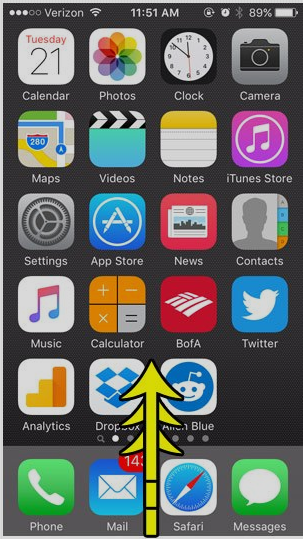
- Her finder du en række handlinger, hvor du skal trykke på et låseskilt med cirkel på iPhone.
- Tryk på det. Dette vil aktivere dette ” Stående orienteringslås ”.
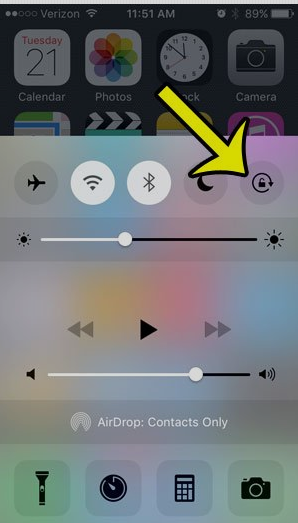
Bemærk: Nu når du har aktiveret stående orienteringslås, kan din telefonskærm ikke flytte til liggende tilstand, medmindre du ser videostreaming-apps såsom Netflix. Med andre ord, efter at have aktiveret stående orienteringslås, låses din telefonskærm kun i portrættilstand.
Sådan deaktiveres Lås med cirkel på iPhone i de nyeste iOS-versioner (iOS 13 eller nyere)?
iPhone-symboler øverst på skærmlåsen med cirkel kan irritere dig til tider. Desuden begrænser disse dig fra at bruge dine telefonapps i liggende tilstand. For eksempel foretrækker du at bruge et bredt tastatur med en stor visning. Du kan dog ikke bruge det på grund af den aktiverede stående orienteringslås.
Er du villig til at slippe af med dette ikon? Vil du rotere din skærm til liggende retning? Du kan blot deaktivere iPhone-symbollåsen med cirkel. For at gøre dette skal du følge disse trin.
- Stryg opad på skærmen fra bunden på din iPhone.
- Se “Kontrolcenter”.
- Du kan trykke på låsen med en cirkel omkring den på iPhone.
- Dette deaktiverer “Stående orienteringslås”.
Bemærk : Da du har deaktiveret stående orienteringslås, kan du starte en hvilken som helst app og vippe din telefon for at se skærmen i liggende retning.
Hvordan genkendes den aktive eller inaktive orienteringslås på de nyeste iPhone-modeller?
Hvis iPhone-låsen med en cirkel rundt vises i hvid farve, indikerer det, at telefonens skærmretning er aktiveret i portrættilstand.
På den anden side kan iPhone-symbollåsen med en cirkel rundt vises i grå farve. Derefter angiver det, at stående skærmretning er deaktiveret. Ved at trykke på orienteringslåsen kan du nemt tænde og slukke for den direkte fra Kontrolcenter.
Sådan aktiveres eller deaktiveres Orienteringslås i ældre iOS-versioner?
Der er et par få iPhone-brugere, der bruger ældre iOS-versioner, såsom iOS 7. Selvom det ikke er en kompleks proces at aktivere eller deaktivere orienteringslåsen, er der en lille ændring i låsens udseende.
De trin, du har læst ovenfor kan udføres på iOS 13 eller nyere versioner på iPhone. De, der bruger ældre iPhone-modeller som iPhone 5 og 6 med ældre versioner som iOS 7, kan gennemgå trinnene i de følgende afsnit for at aktivere eller deaktivere orienteringslåsen.
Sådan aktiveres skærmorienteringslås på Ældre iOS-versioner (iOS 7)?
Modeller som iPhone 5s-symbollås med cirkel kan aktiveres i blot et par tryk. Den eneste forskel er med iPhone-lås-symbolet med cirkelpil. For at forstå det bedre skal du tjekke disse trin.
- Dobbeltklik på knappen “Hjem” på din iPhone. Dette åbner et separat afsnit fra bunden.
- Nu, du kan stryge dette separate afsnit til højre.
- På dette tidspunkt finder du en “Silver” -knap, der har en iPhone 5-lås med cirkelikon. Tryk på dette ikon, så ændres dets udseende.
Sådan deaktiveres skærmorienteringslås på ældre iOS-versioner (iOS 7)?
I nogle tilfælde er du muligvis ikke være villig til at holde telefonens skærmretning låst. Hvis det er tilfældet, kan du deaktivere iPhone 5s symbollås med cirkel. Her er hvad du skal gøre for at deaktivere stående orienteringslås.
- Tryk på “Hjem” -knappen to gange på din iPhone. Dette får et separat afsnit (Kontrolcenter) fra bunden.
- Stryg denne “Kontrolcenter” -sektion til højre.
- Tryk på knappen “Sølv”, der har en iPhone 5-lås med cirkelikon.
- Dette vil ændre udseendet efter deaktivering af låsen.
Det er så simpelt! Uanset om du bruger gamle iPhone-modeller eller ældre versioner, er processen med at aktivere portretningslåsen næsten den samme.
Hvordan genkendes den aktive eller inaktive orienteringslås på ældre iPhone-modeller?
Nu hvor du ved, hvad der er lås med cirkel på iPhone, vil du forstå, at det indikerer, at orienteringslåsen er aktiveret Det viser også den aktive lås øverst på din telefonskærm (i statuslinjen). Og når du kun ser en cirkel med en pil nederst på skærmen, betyder det, at låsen er deaktiveret på din iPhone 5 eller andre r ældre modeller.
Bemærk: De nyeste iPhone-modeller uden “Hjem” -knap viser ikke iPhone-symboler oven på skærmlåsen med cirkel på grund af mindre plads i statuslinjen. Du kan dog gøre orienteringslåsen aktiv eller inaktiv. Alt, hvad du har brug for, skal du stryge op på skærmen for at åbne Kontrolcenter og trykke på ikonet Retningslås.
Ekstraordinær information om orienteringslås på iPhone
- Når du ser en hængelås tegn på låseskærmen, men i statuslinjen angiver det, at din iPhone er låst. Du kan låse op for låseskærmen ved hjælp af adgangskoden, Face ID eller Touch ID. Husk, at hængelåsikonet ikke betyder, at din orienteringslås er aktiveret.
- Hvis du finder hængelåsen i statuslinjen, er det det direkte tegn på, at telefonens orienteringslås kan blive påvirket. For eksempel kan du ikke rotere skærmen, selv når du ser videoer på telefonen.
- Du kan genkende typen af lås baseret på låsens udseende. Hvis låsen vises uden pil omkring den, er det din enhedslås. Hvis du ser en lås med cirkelpil på iPhone, er det en orienteringslås, som du kan bruge til at rotere din telefonskærm.
Lukning
Forhåbentlig har du forstod hele konceptet med portretorienteringslåsen. Nu hver gang du ser en lås med cirkel rundt på iPhone, ved du status for din skærmretning. Med et enkelt tryk kan du aktivere og deaktivere skærmlåsen og se din telefonskærm i stående eller liggende tilstand i henhold til dine præferencer.
De fleste brugere spekulerer også på “Hvorfor er mit iPhone-batteri gult?” Hvis du også er nysgerrig efter at vide, hvad dette gule batteri indikerer i iPhones statuslinje, skal du læse denne blog. Lær også med os, hvordan du fjerner blokeringen af et nummer på iPhone, hvis du fejlagtigt har blokeret en kontakt på din telefon.